Usuń wirusa Al-Namrood (Ostatnia aktualizacja, mar 2017) - Poradnik
Instrukcja usuwania wirusa Al-Namrood
Czym jest Wirus Al-Namrood?
Wirus Al-Namrood czyni kolejny krok
Kiedy wirus Al-Namrood pojawił się w internecie tylko nieliczni mogli przypuszczac ze zajmie on jedno z bardziej znaczacych miejsc wsrod zlosliwych aplikacji. Hakerzy dosc czesto korzystaja z inspiracji i nazywaja swoje aplikacje za zespolem metalowym pochodzącym z Arabii Saudyjskiej . Znamy juz kilka przypadkow wirusow szyfrujacych, inspirowanch tą nazwą: Batman_good@aol.com, NoobCrypt, lub też Jigsaw ransomware. Mowiac ogolnie rynek aplikacji do szyfrowania plikow rozwija sie na calym swiecie. Dlatego tez nowsze aplikacje musza byc lepsze od swoich poprzednikow i stosuja lepsze systemy maskowania przed aplikacjami, które moga je wykryc a w rezultacie wydalic z komputera. Jednakze jezeli tego typu cyber zagrozenie przedostanie sie do twojego komputera to nie powinienes panikowac tylko czym predzej powinienes usunac tego typu oprogramowanie. Ze swojej strony polecamy przyspieszenie procedury z pomoca oprogramowania FortectIntego. Jezeli wirus zdola zablokowac ekran twojego komputera i nie bedziesz w stanie skorzystac z opcji usuwania oprogramowania Al-Namrood to powinienes skorzystac z instrukcji ponizej celem przeprowadzenia pelnego usuwania oprogramowania.
Kontynuujac tradycje poprzednich plikow do usuwania zlosliwego oprogramowania obecny wirus jest podejrzany o korzystanie z dokladnie tych samych kanalow dystrybucji. Jak tylko uda mu sie przeniknac do twojego urzadzenia to rozpoczyna rozgladanie sie wsrod plikow z nastepujacymi rozszerzeniami:
1cd, dbf, dt, cf, cfu, mxl, epf, kdbx, erf, vrp, grs, geo, st, pff, mft, efd, 3dm, 3ds, rib, ma, sldasm, sldprt, max, blend, lwo, lws, m3d, mb, obj, x, x3d, movie.byu, c4d, fbx, dgn, dwg, 4db, 4dl, 4mp, abs, accdb, accdc, accde, accdr, accdt, accdw, accft, adn, a3d, adp, aft, ahd, alf, ask, awdb, azz, bdb, bib, bnd, bok, btr, bak, backup, cdb, ckp dsk, dsn, dta, dtsx, dxl, eco, ecx, edb, emd, eql, fcd, fdb, fic, fid, fil, fm5, fmp, fmp12, fmpsl, fol, fp3, fp4, fp5, fp7, fpt, fpt, fzb, fzv, gdb, gwi, hdb, his, ib.
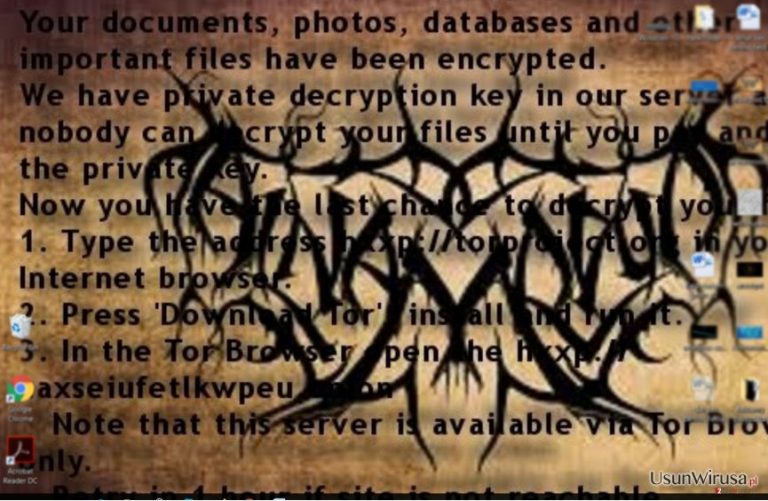
Dlatego tez wszelkie wazne dla ciebie pliki takie jak pliki audio, wideo, pliki obrazow moga zostac zainfekowane przez ten zlosliwy program. Z pomoca algorytmu AES zlosliwy program jest w stanie zaszyfrowac wiekszos plikow. W rezultacie nie bedziesz miec do nich dostepu i zamiast standardowych rozszerzen mozesz napotkac na swojej drodze rozszerzenie .namrood. Jak zawsze przy zaszyfrowanych plikach mozna zaobserwować notkę o nazwie Decrypt_me.txt, cyber przestepcy instruują ofiary do zaplacenia pieniedzy wzamian za odblokowanie ich danych. Podobnie jak metalowa kapela pozyczajaca nazwe od Babilońskgeo krola Numroda jako znak sprzeciwu wobec systemu jak i religii, tak i hakerzy manifestują swoją odrębność, ale należy do tego podchodzić raczej pobłażliwie. Mowiąc krótko, nie powinienes placic pieniedzy za odzyskanie plikow i miec jakiejkolwiek nadziei na odzyskanie plikow z reki hakerow.
Aktualizacja z grudnia 2016: pojawiła się nowa wersja oprogramowania
Wirus Al-Namrood 2.0 całkiem niedawno zagościł w wirtualnym świecie. Postępując podobnie co jego poprzednik może blokowaćtwoje personalne dane z pomocą algorytmu AES-256 . Esensja jego działania opiera się na kilku cyklach szyfrowania. Dlatego tez kazde działanie generuje troche inny klucz deszyfrujacy. Autorzy zlosliwego oprogramowania korzystaja z tej wlasciwosci i strasza ofiare mowiac o koniecznosci zaplaty 10 BTC co jest równe okolo 6000 dolarów . Jest to ogromna suma pieniedzy, która z pewnoscia nie jest warta zaryzykowania. Autorzy przewidzieli email do kontaktu z nimi– decryptgroup@xmpp.jp – dostep dla ogółu zainteresowanych. Jednakze nie warto sie ludzic – nawet po wplaceniu 10 bitcoinow z pewnoscia nie odzyskanie swoich plikow. Lepiej przejsc do usuwania zlosliwego oprogramowania.
Rozpowszechnianie oprogramowania ransomware poprzez spam
Al-Namrood przejal sposoby rozpowszechniania sie od swoich poprzednich z cyber swiata. Dlatego tez nasi eksperci do spraw IT nieustannie informuja o tym ze zlosliwe tresci najczesciej moga ukrywac sie w spamie. Odkad coraz to wiecej wysoce niebezpiecznych wirusow preferuje tego typu metode dystyrbucji wirtualna spolecznosc powinna mocno uwazac podczas przegladania wiadomosci w folderze spam. Hakerzy moga chciec przejac twoje personalne dane poprzez dane zebrane przez robaki przegladarkowe celem generowania reklam ktore beda bardziej odpowiadac twoim zainteresowaniom. Jezeli zauwazysz jakakolwiek wiadomosc spam bez twojego imienia to w wiekszosci przypadkow wzmaga sie uwaga uzytkownika. Jednakze otwarcie takiej wiadomosci czesto rowna sie z otwarciem puszki pandaory, mozesz w jednej chwili aktywowac wszelkie problemy zwiazane z oprogramowaniem Al-Namrood i jednoczesnie pozwolic mu zaatakowac twoje urzadzenie. W tym wypadku zalecamy ostroznosc i uwage podczas przegladania emaili. Zawsze mozesz zweryfikowac nadawce wiadomosci na wlasna reke nawet jezeli dowiesz sie ze podobno sluzby federalne interesuja sie twoim komputerem.
W jaki sposób mogę szybko pozbyć się oprogramowania Al-Namrood?
Jezeli chodzi o tego typu zlosliw oprogramowanie to zachecamy ofiary do zaoszczdzenia czasu i przejscia do automatycznego sposobu usuwania oprogramowania Al-Namrood. Skutecznie usunac niechciane pliki mozesz przy pomocy oprogramowania FortectIntego lub tez Malwarebytes. Tego typu narzedzie pomoze ci walczyc z niechcianym oprogramowaniem i calkowicie sie go pozbyc. Tylko jesli uda ci sie usunac wirusa Al-Namrood calkowicie mozesz pomyslec o sposobie przywrocenia swoich danych. W tym wypadku dobrze bedzie jezeli skorzystasz z naszych rad. Dodatkowo chcemy cie prosic abys unikal korzystania z torrentow poniewaz dosc czesto zawieraja w sobie zlosliwe i niechciane pliki do szyfrowania twojego oprogramowania. Dodatkowo unikaj prosze otwierania zalacznikow zawierajacych spam jezeli nie jestes pewien czy otrzymany przez ciebie mail jest prawdziwy czy tez nie. Powinienes takze starac sie zebrac opinie na temat oprogramowania, które chcesz zainstalować zanim jeszcze pobierzesz je na swoj komputer.
Instrukcja ręcznego usuwania wirusa Al-Namrood
Ransomware: ręczne usuwanie ransomware w Trybie awaryjnym
Ważne! →
Przewodnik ręcznego usuwania może być zbyt skomplikowany dla zwykłych użytkowników komputerów. Przeprowadzenie go w sposób prawidłowy wymaga zaawansowanej wiedzy z zakresu informatyki (jeśli ważne pliki systemowe zostaną usunięte lub uszkodzone, może to skutkować uszkodzeniem całego systemu Windows) i może zająć wiele godzin. Dlatego też zdecydowanie zalecamy skorzystanie z automatycznej metody przedstawionej wyżej.
Krok 1. Przejdź do trybu awaryjnego z obsługą sieci
Ręczne usuwanie malware powinno być wykonywane w Trybie awaryjnym.
Windows 7 / Vista / XP
- Kliknij Start > Zamknij > Uruchom ponownie > OK.
- Kiedy twój komputer stanie się aktywny, zacznij naciskać przycisk F8 (jeśli to nie zadziała, spróbuj F2, F12, Del, itp. – wszystko zależy od modelu płyty głównej) wiele razy, aż zobaczysz okno Zaawansowane opcje rozruchu.
- Wybierz z listy opcję Tryb awaryjny z obsługą sieci.

Windows 10 / Windows 8
- Kliknij prawym przyciskiem myszy przycisk Start i wybierz Ustawienia.

- Przewiń w dół i wybierz Aktualizacja i zabezpieczenia.

- Wybierz Odzyskiwanie po lewej stronie okna.
- Teraz przewiń w dół i znajdź sekcję Zaawansowane uruchamianie.
- Kliknij Uruchom ponownie teraz.

- Wybierz Rozwiązywanie problemów.

- Idź do Zaawansowanych opcji.

- Wybierz Ustawienia uruchamiania.

- Naciśnij Uruchom ponownie.
- teraz wciśnij 5 lub kliknij 5) Włącz tryb awaryjny z obsługą sieci.

Krok 2. Zamknij podejrzane procesy
Menedżer zadań systemu Windows to przydatne narzędzie, które wyświetla wszystkie procesy działające w tle. Jeśli malware uruchomiło proces, to musisz go zamknąć:
- Wciśnij Ctrl + Shift + Esc na klawiaturze, by otworzyć Menedżera zadań.
- Kliknij Więcej szczegółów.

- Przewiń w dół do sekcji Procesy w tle i wyszukaj wszystko, co wygląda podejrzanie.
- Kliknij prawym przyciskiem myszy i wybierz Otwórz lokalizację pliku.

- Wróć do procesu, kliknij na niego prawym przyciskiem myszy i wybierz Zakończ proces.

- Usuń zawartość złośliwego folderu.
Krok 3. Sprawdź Uruchamianie
- Wciśnij Ctrl + Shift + Esc na klawiaturze, by otworzyć Menedżera zadań systemu Windows.
- Idź do karty Uruchamianie.
- Kliknij prawym przyciskiem myszy na podejrzany program i wybierz Wyłącz.

Krok 4. Usuń pliki wirusów
Pliki powiązane z malware można znaleźć w różnych miejscach na komputerze. Oto instrukcje, które pomogą ci je znaleźć:
- Wpisz Czyszczenie dysku w wyszukiwarce Windows i naciśnij Enter.

- Wybierz dysk, który chcesz wyczyścić (C: to domyślny dysk główny i prawdopodobnie jest on tym, który zawiera złośliwe pliki).
- Przewiń w dół przez listę Pliki do usunięcia i wybierz następujące:
Tymczasowe pliki internetowe
Pliki do pobrania
Kosz
Pliki tymczasowe - Wybierz Wyczyść pliki systemowe.

- Możesz także poszukać innych złośliwych plików ukrytych w następujących folderach (wpisz te wpisy w wyszukiwaniu Windows i wciśnij Enter):
%AppData%
%LocalAppData%
%ProgramData%
%WinDir%
Po zakończeniu, uruchom ponownie komputer w normalnym trybie.
Usuń Al-Namrood korzystająć z System Restore
-
Krok 1: Zresetuj swój komputer Safe Mode with Command Prompt
Windows 7 / Vista / XP- Kliknij Start → Shutdown → Restart → OK .
- Kiedy już włączysz swój komputer, zacznij wciskać przycisk F8 tak długo aż zobaczysz okno Advanced Boot Options
-
Wybierz $1$s z listy

Windows 10 / Windows 8- Wciśnij przycisk Power w oknie logowania oznaczonym Windows. Następnie wciśnij i przytrzmaj Shift, który znajduje się na twojej klawiaturze i wciśnij dodatkowo Restart.
- Teraz wybierz Troubleshoot → Advanced options → Startup Settings a na końcu dodatkowo wybierz Restart
-
Jak tylko włączysz swój komputer wybierz -Enable Safe Mode with Command Prompt w oknie Startup Settings

-
Krok 2: Przywróć ustawienia fabryczne i pliki systemowe
-
Jak tylko zobaczysz okno Command Prompt, wpisz cd restore i wybierz Enter

-
Teraz wybierz rstrui.exe a nastepnie kliknij Enter jeszcze raz.

-
Kiedy pokaże ci się nowe okno wybierz Next a nastepnie wybierz punkt przywracania systemu, który wypada przed zainstalowaniem Al-Namrood. Zaraz po tym wybierz $3$s.


-
Teraz wybierz Yes aby rozpocząć przywracanie systemu

-
Jak tylko zobaczysz okno Command Prompt, wpisz cd restore i wybierz Enter
Bonus: przywróć swoje dane
Poradnik zaprezentowany powyżej powinien pomóc ci w usunieciu oprogramwania Al-Namrood z twojego komputera. Celem przywrócenia zaszyfrowanych danych prosze skorzystaj z dokladnego poradnika przygotowanego przez naszych ekspertow do spraw bezpieczenstwa usunwirusa.plJezeli twoje pliki zostaly zaszyfrowane przez Al-Namrood mozesz skorzystac z podanych metod aby je przywrocic
Zyski z korzystania z Data Recovery
Narzędzie deszyfrujące, które wciąż jest rozwijane, tak wiec mozesz skorzystac z tego narzedzia celem przywrocenia niektórych swoich plików. Warto z niego skorzystać także w celu lokalizacji i naprawy uszkodzonych plików.
- Pobierz Data Recovery Pro;
- Zapoznaj się z nastepującymi krokami Data Recovery a nastepnie zainstaluj program na swoim komputerze.
- Uruchom go a nastepnie przeskanuj swoj zaszyfrowany komputer w poszukiwaniu Al-Namrood.
- Przywróć je
W jaki sposób działa korzystanie z poprzedniej wersji systemu Windows?
Narzędzie dziala wtedy i tylko wtedy jesli masz uruchomione przywracanie systemu . Zaraz po tym jak uda ci sie wlaczyc to narzedzie przejdz kolejno do kolejnych plikow i postaraj sie przywrocic ich poprzedni stan.
- Znajdź zaszyfrowany plik, który chcesz przywrócić i kliknij na nim prawym przyciskiem myszy
- Wybierz “Properties” a nastepnie przejdz do zakladki “Previous versions”
- Tutaj sprawdz dostepne kopie pliku w “Folder versions”. Powinienes wybrac wersje ktora cie interesuje i kliknac przycisk przywracania “Restore”
Czy warto korzystać z Shadow Explorer?
Do końca niewiadomo czy tez typu oprogramowanie ma dostep do kopii woluminów. Istnieją takie kopie twoich plikow, które to są generowane przez system. Dlatego tez oprogramowanei pomaga przywrocic pliki korzystajac ze wzorow wykorzystywanych przez system operacyjny.
- Pobierz Shadow Explorer (http://shadowexplorer.com/);
- W odniesieniu do manadzera instalacji Shadow Explorer po prostu postepuj z pozostalymi krokami instalacji.
- Uruchom program, przejdz przez menu a nastepnie w górnym lewym roku kliknij dysk z zaszyfronwanymi danymi. Sprawdz jakie wystepuja tam foldery
- Kliknij prawym przyciskiem na folder ktory chcesz przywrocic i wybierz “Export”. Nastepnie wybierz gdzie chcesz go skladowac.
Na końcu powinienes dodatkowo pomyśleć o ochronie swojego komputera przed oprogramowaniem ransomware. Aby chronić swój komputer przed Al-Namrood i innym szkodliwym oprogramowaniem polecamy skorzystanie ze sprawdzonego oprogramowania antyszpiegującego takiego jak FortectIntego, SpyHunter 5Combo Cleaner lub Malwarebytes
Polecane dla ciebie:
Nie pozwól, by rząd cię szpiegował
Rząd ma wiele problemów w związku ze śledzeniem danych użytkowników i szpiegowaniem obywateli, więc powinieneś mieć to na uwadze i dowiedzieć się więcej na temat podejrzanych praktyk gromadzenia informacji. Uniknij niechcianego śledzenia lub szpiegowania cię przez rząd, stając się całkowicie anonimowym w Internecie.
Możesz wybrać różne lokalizacje, gdy jesteś online i uzyskać dostęp do dowolnych materiałów bez szczególnych ograniczeń dotyczących treści. Korzystając z Private Internet Access VPN, możesz z łatwością cieszyć się połączeniem internetowym bez żadnego ryzyka bycia zhakowanym.
Kontroluj informacje, do których dostęp może uzyskać rząd i dowolna inna niepożądana strona i surfuj po Internecie unikając bycia szpiegowanym. Nawet jeśli nie bierzesz udziału w nielegalnych działaniach lub gdy ufasz swojej selekcji usług i platform, zachowaj podejrzliwość dla swojego własnego bezpieczeństwa i podejmij środki ostrożności, korzystając z usługi VPN.
Kopie zapasowe plików do późniejszego wykorzystania w przypadku ataku malware
Problemy z oprogramowaniem spowodowane przez malware lub bezpośrednia utrata danych w wyniku ich zaszyfrowania może prowadzić do problemów z twoim urządzeniem lub do jego trwałego uszkodzenia. Kiedy posiadasz odpowiednie, aktualne kopie zapasowe, możesz z łatwością odzyskać dane po takim incydencie i wrócić do pracy.
Bardzo ważne jest, aby aktualizować kopie zapasowe po wszelkich zmianach na urządzeniu, byś mógł powrócić do tego nad czym aktualnie pracowałeś, gdy malware wprowadziło jakieś zmiany lub gdy problemy z urządzeniem spowodowały uszkodzenie danych lub wpłynęły negatywnie na wydajność.
Posiadając poprzednią wersję każdego ważnego dokumentu lub projektu, możesz oszczędzić sobie frustracji i załamania. Jest to przydatne, gdy niespodziewanie pojawi się malware. W celu przywrócenia systemu, skorzystaj z Data Recovery Pro.







